אם אתה חווה אי נוחות כלשהי משמע האתחול של Windows בכל פעם שאתה מפעיל את המחשב שלך, אתה יכול להתאים את הגדרות ערכת הקול כך שהמחשב יופעל בשקט מוחלט.

הוראות
שלב 1
בממשק מערכת ההפעלה Windows יש תוכניות צליל בהן תוכלו להשתמש כדי לשלוט בהשמעת צלילים לפעולות ספציפיות. כדי לשנות או לכבות לחלוטין את הצליל לפעולה מערכתית, כגון הפעלת המחשב, עליך לבצע כמה צעדים פשוטים.
שלב 2
פתח את תפריט "התחל" ועבור לקטע "לוח הבקרה".
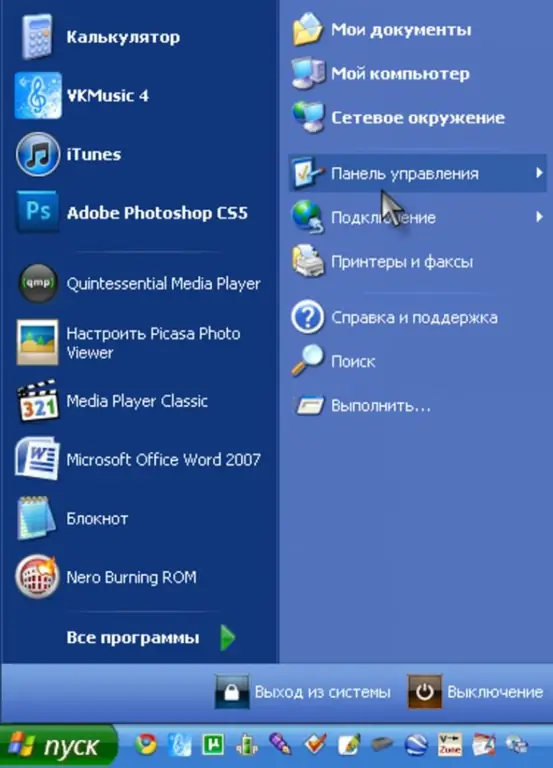
שלב 3
כאן בחר בסעיף התקני צליל, דיבור ואודיו.

שלב 4
כעת לחץ על שנה ערכת סאונד.
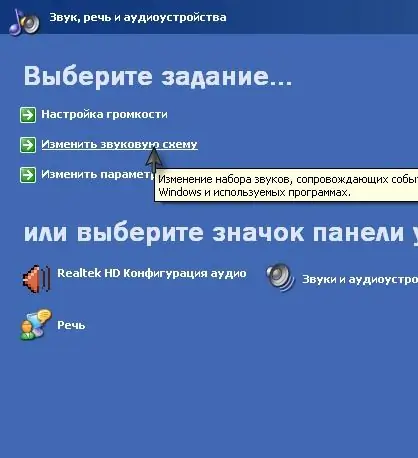
שלב 5
בתפריט הדו-שיח, עבור לכרטיסייה צלילים וברשימת אירועי התוכנית בחר באתחול Windows.

שלב 6
השלב האחרון יהיה לבחור באפשרות "לא" במקטע "צלילים". לאחר מכן, עליך ללחוץ על כפתור "החל" וכל הפעלת המחשב שלאחר מכן תעבור ללא קול.






